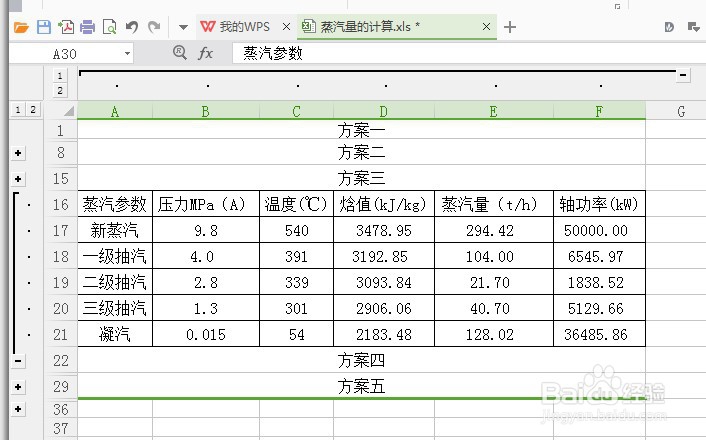1、双击打开一篇wps表格,这里以桌面上的一个计算表为例。
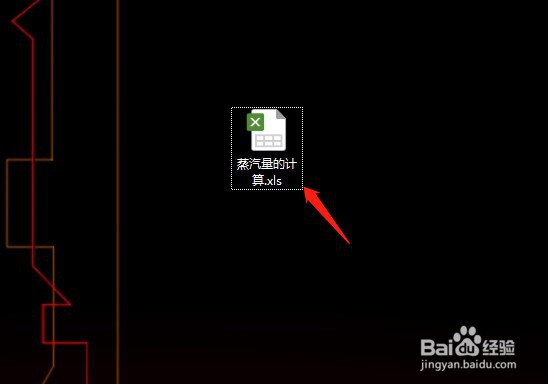
2、打开表格后,可以看到这里面有好几个相识的方案,下面来分组。

3、选定方案一下面的数据釉涑杵抑表格,然后单击数据菜单,在下面找到并单击创建组命令,在弹出来的创建组对话框中选择确定。
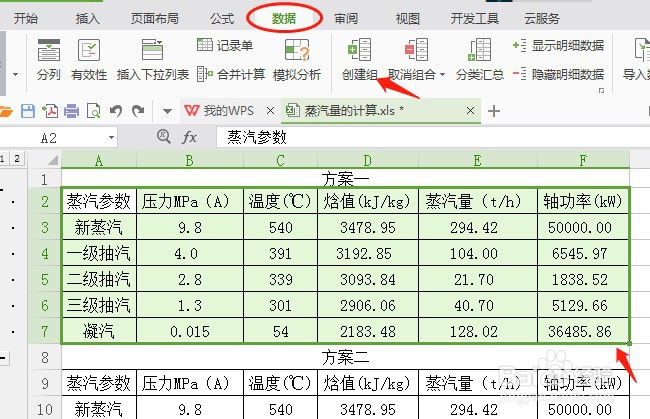
4、分组后,可以看到选定表格的左侧有个分组框,最下面有一个减号。
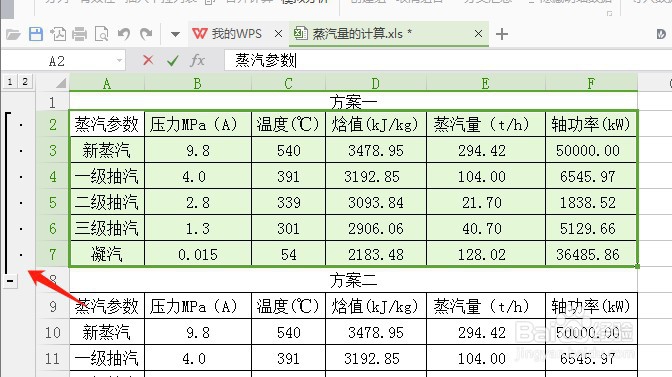
5、可以单击一下这个减号,收起这一组数据。收起后,变成了一个加号。
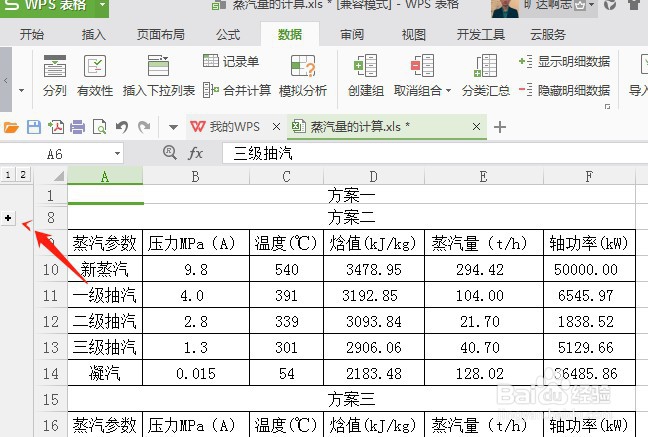
6、同样方法,选定方案二下面的数据表格,单击数据菜单下面的分组命令。
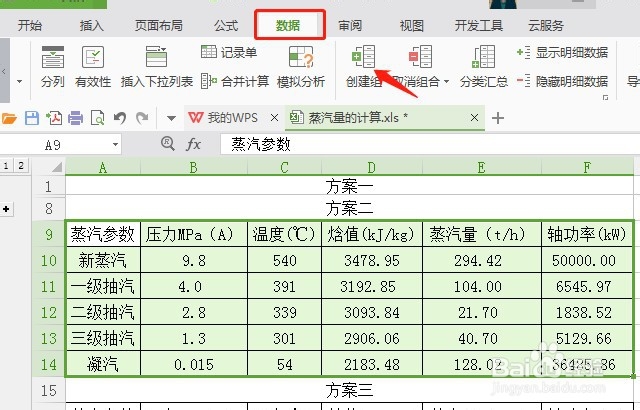
7、然后,在弹出来的创建组对话框中选择确定,可以看到方案二下面的数据也进行了分组。
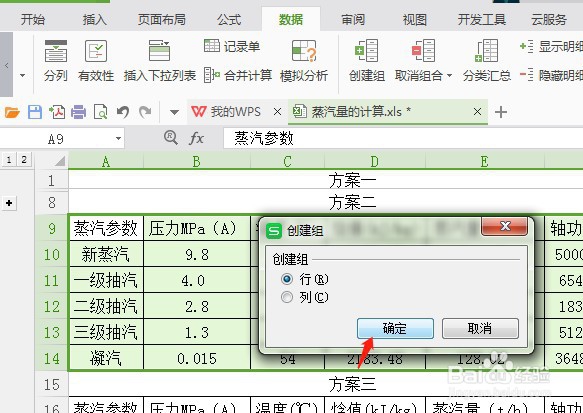
8、同样方法,把其它的方案均进行分组,然后收起来。

9、若要查看某一个方案,只需单击该方案下面的单元格左侧的加号即可。

10、至此,wps表格分组的操作已全部完成,效果以下图。